Atualizado em April 2025: Pare de receber mensagens de erro que tornam seu sistema mais lento, utilizando nossa ferramenta de otimização. Faça o download agora neste link aqui.
- Faça o download e instale a ferramenta de reparo aqui..
- Deixe o software escanear seu computador.
- A ferramenta irá então reparar seu computador.
Talvez o Google Chrome quer se destacar em uma multidão, e é por isso que ele exibe um ícone tão grande no menu Iniciar do Windows 10. Se você exibir um pequeno ícone ou um ícone médio, o logotipo ocupa quase todo o espaço da telha, ao contrário de outros logotipos. Se você gostar disso, tudo bem. Mas se você não gostar do
grande ícone do Google Chrome
então este post mostrará como fazer com que pareça com outros.
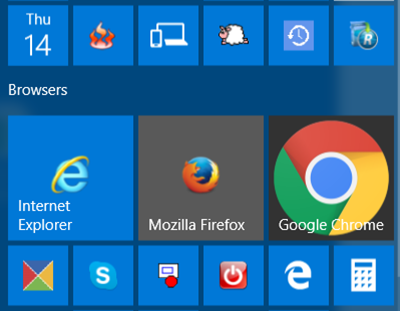
Tabela de Conteúdos
Google Chrome ícone muito grande
Atualizado: abril 2025.
Recomendamos que você tente usar esta nova ferramenta. Ele corrige uma ampla gama de erros do computador, bem como proteger contra coisas como perda de arquivos, malware, falhas de hardware e otimiza o seu PC para o máximo desempenho. Ele corrigiu o nosso PC mais rápido do que fazer isso manualmente:
- Etapa 1: download da ferramenta do reparo & do optimizer do PC (Windows 10, 8, 7, XP, Vista - certificado ouro de Microsoft).
- Etapa 2: Clique em Iniciar Scan para encontrar problemas no registro do Windows que possam estar causando problemas no PC.
- Clique em Reparar tudo para corrigir todos os problemas
Primeiramente, feche o navegador Chrome.
A seguir, retire o Chrome Tile do menu Iniciar. Ou você pode abrir o File Explorer e navegar para a seguinte pasta, onde os atalhos do programa do menu Iniciar estão armazenados, e excluir o
chrome.exe
arquivo de atalho.
C:Users
AppDataRoamingMicrosoftWindowsStart MenuPrograms
Depois de descompactar o Tile, navegue até a seguinte pasta, que possui todos os arquivos do programa Chrome:
C:Arquivos de Programas (x86)GoogleChromeApplication
Aqui você verá um
VisualElementsManifest.xml
arquivo. Alterar sua extensão de arquivo e renomeá-lo para
VisualElementsManifest.bak.
Também, faça o mesmo para
chrome.VisualElementsManifest.xml
. Mude para
chrome.VisualElementsManifest.bak
. Você terá que mudar os nomes de ambos os arquivos, pois se você mudar o nome de apenas um, o ícone do Chrome pode simplesmente desaparecer da Tile.
(17)
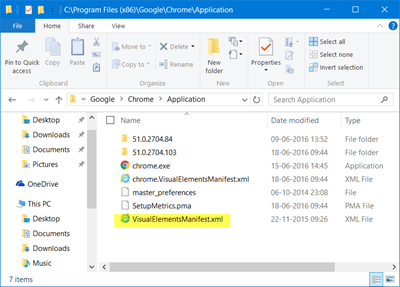
Reinicie o Explorador de Arquivos através do Gerenciador de Tarefas

Agora abra a pasta do programa Chrome novamente e clique com o botão direito do mouse sobre o
chrome.exe
programa e selecione
Pin to Start
…Arkansas.
Abra o menu Iniciar e verá que o tamanho do ícone do Chrome no mosaico é semelhante ao dos outros ícones.
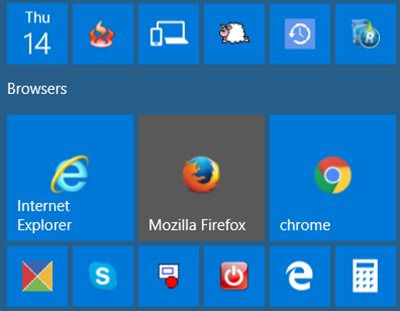
Se você atualizar o navegador Chrome ou reinstalá-lo, você pode ter que realizar este procedimento novamente.
RECOMENDADO: Clique aqui para solucionar erros do Windows e otimizar o desempenho do sistema
O autor Davi Santos é pós-graduado em biotecnologia e tem imenso interesse em acompanhar os desenvolvimentos de Windows, Office e outras tecnologias. Silencioso por natureza, é um ávido jogador de Lacrosse. É recomendável criar primeiro um Ponto de Restauração do Sistema antes de instalar um novo software e ter cuidado com qualquer oferta de terceiros durante a instalação do freeware.
